Gmail is een betrouwbare e-mailservice. Er is geen officiële desktop-app voor Gmail, maar deze kan werken met letterlijk alle desktop-e-mailclients. Het werkt ook heel goed in een moderne browser en kan waarschuwingen afgeven via het notificatiesysteem van een desktopbesturingssysteem, op voorwaarde dat de browser dit ondersteunt.
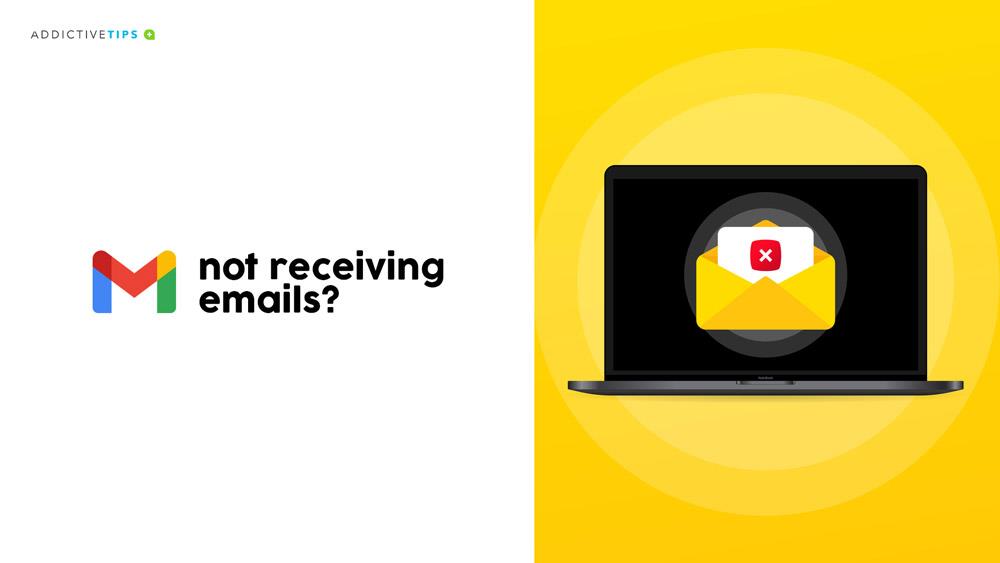
Een e-mail die vanaf een Gmail-account wordt verzonden, wordt binnen enkele seconden bezorgd en het is zeer onwaarschijnlijk dat deze wordt gemarkeerd als spam (tenzij het bericht letterlijk spam is). Gmail heeft ook een geweldig spamfilter, wat betekent dat je eigen inbox vrij zal zijn van irrelevante berichten.
Gmail ontvangt geen e-mails?
Als u geen e-mails kunt ontvangen op uw Gmail-account, voert u de volgende basiscontroles uit.
- Controleer Gmail op andere apparaten. U moet met name controleren of u berichten kunt ontvangen in de Gmail-app op uw telefoon. Als je de Gmail-app niet hebt geïnstalleerd, installeer deze dan en stel je account in.
- Direct toegang tot Gmail. Als je berichten probeert te ontvangen via een Gmail-account dat is geconfigureerd met een e-mailclient, probeer dan in plaats daarvan toegang te krijgen in je browser en controleer of je berichten ontvangt.
- Controleer de spammap . E-mails kunnen in de spammap terechtkomen. Als dit het geval is, selecteert u een e-mail en klikt u op de optie geen spam om deze naar de inbox te verplaatsen.
- Controleer op de app-statuspagina of Gmail niet actief is of niet .
- Controleer andere Google-services, zoals YouTube en Google Drive, om te zien of ze verbinding maken. Als dit niet het geval is, is het mogelijk dat de services van Google niet beschikbaar zijn of worden geblokkeerd door uw internetprovider of land.
- Probeer een e-mail te verzenden : Stuur een bericht en kijk of het is verzonden. U kunt proberen een e-mail naar uzelf te sturen.
- Gebruik een VPN en controleer of uw berichten aankomen. Als dit het geval is, wordt Gmail waarschijnlijk geblokkeerd door uw internetprovider of de overheid.
- Probeer Gmail in een andere browser te openen . Het is mogelijk dat uw standaardbrowser corrupte bestanden heeft of dat een extensie of add-on die u heeft geïnstalleerd, de weergave van inkomende berichten blokkeert.
- Probeer verbinding te maken met een ander netwerk en controleer of uw berichten binnenkomen.
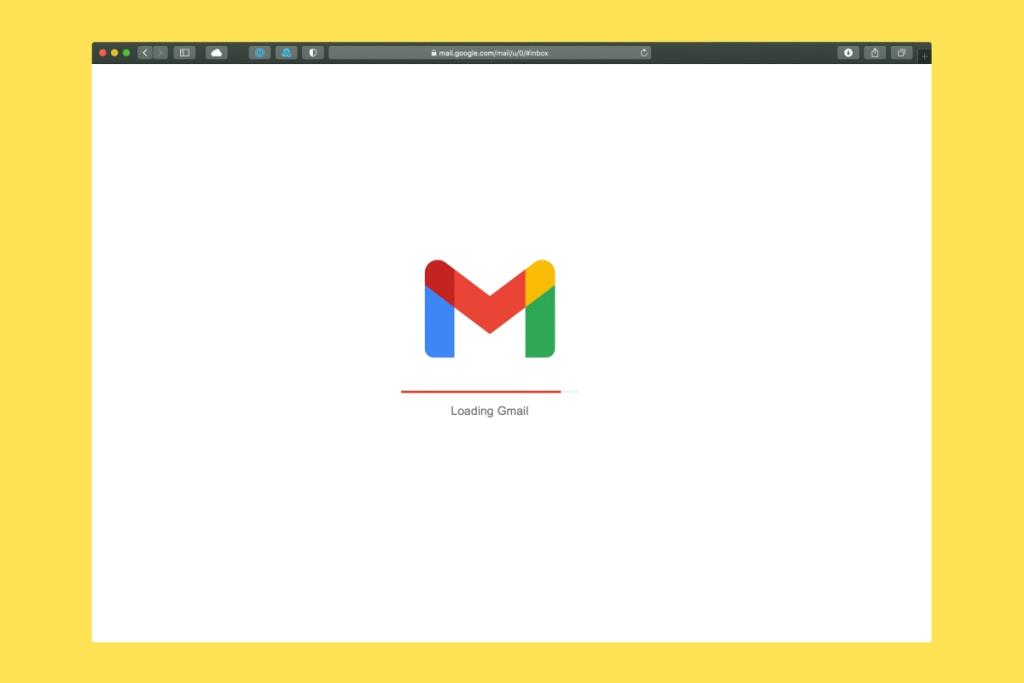
Waarom werkt Gmail niet en ontvangt het geen e-mails?
Als je nog steeds geen e-mails kunt ontvangen in Gmail nadat je de basiscontroles hierboven hebt doorlopen, probeer dan de volgende oplossingen.
1. Schakel antivirus uit
Als u Gmail gebruikt met een desktop-e-mailclient en u ontvangt geen berichten in uw inbox, probeer dan de antivirus die u gebruikt uit te schakelen. Op Windows 10 kunt u Windows Defender gebruiken omdat Gmail en gerelateerde services niet worden geblokkeerd.
Andere antivirus-apps zijn mogelijk strenger met wat wel en niet is toegestaan. Als je je antivirus wilt blijven gebruiken in plaats van Windows Defender, voeg dan het domein van Gmail toe aan de witte lijst van de antivirus.
2. Controleer de Gmail-opslaglimiet
E-mails zijn klein van formaat, maar bijlagen zijn relatief groter. Gmail beperkt bijlagen tot 25 MB, maar toch kan je Gmail-opslag vol raken. Als het vol is, wordt voorkomen dat berichten bij u worden afgeleverd.
- Ga naar deze link in uw browser en log in met uw Gmail-account.
- Als uw opslagruimte vol is , moet u deze vrijmaken voordat u e-mails kunt ontvangen.
Opslag wordt gedeeld tussen Gmail, Google Drive en Google Foto's. U kunt ruimte vrijmaken door oudere e-mails te verwijderen, bestanden uit Google Drive te verwijderen of foto's uit Google Foto's te verwijderen.
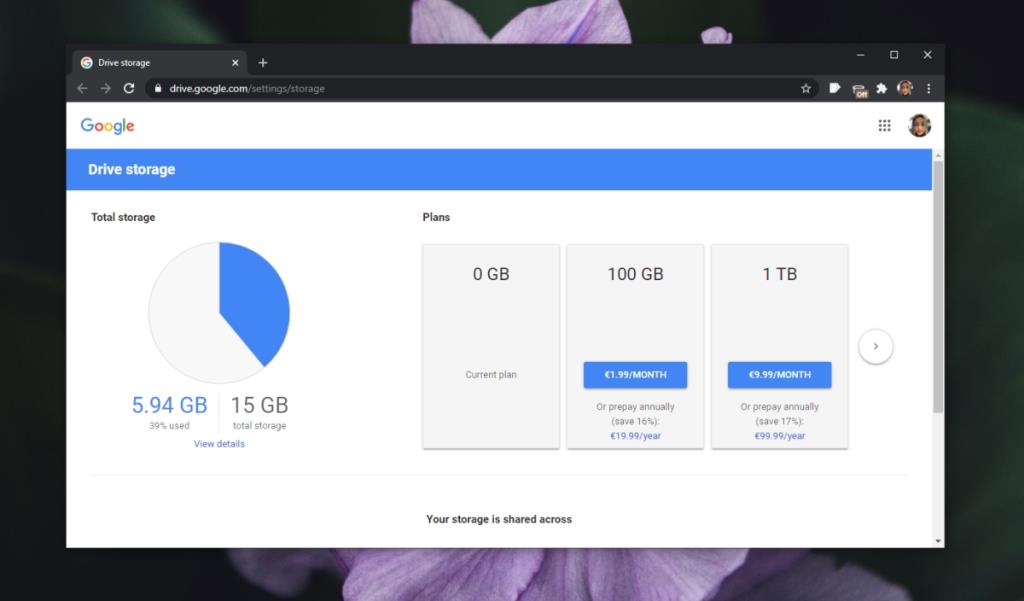
3. Filters voor berichten verwijderen
Filters in Gmail zijn een automatiseringstool voor het sorteren van berichten in labels of mappen . Als je filters verkeerd hebt ingesteld, kun je je berichten naar een label/map sturen, ze automatisch archiveren of verwijderen.
- Open Gmail.
- Klik rechtsboven op de tandwielknop .
- Selecteer Alle instellingen bekijken.
- Ga naar het tabblad Filters en geblokkeerde adressen .
- Verwijder de actieve filters en controleer op nieuwe berichten.
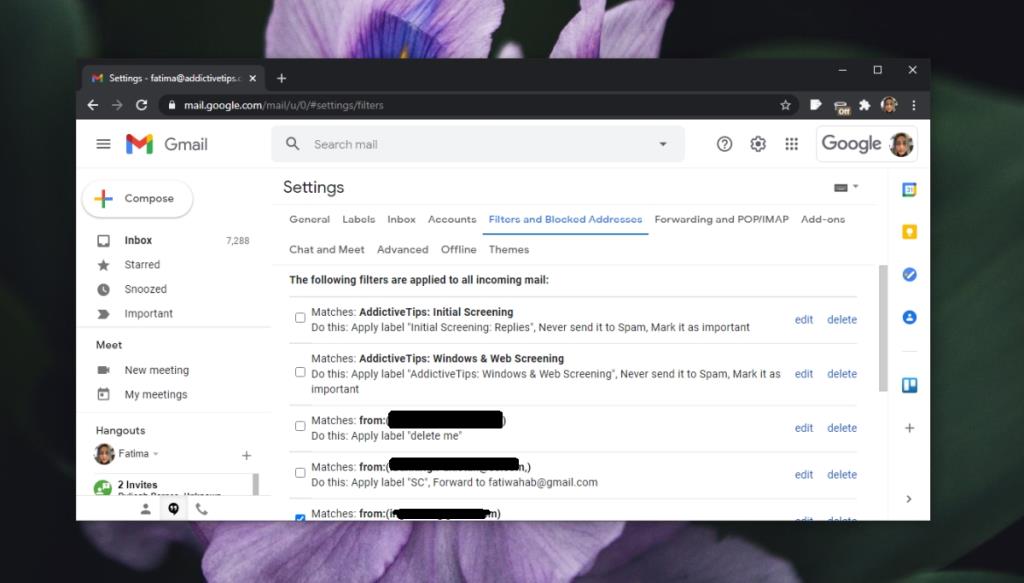
4. Controleer en schakel het doorsturen van e-mail uit
Als je het doorsturen van e-mail hebt ingesteld voor je Gmail-account , kan dit de berichten verstoren. Normaal gesproken voorkomt het doorsturen van e-mail niet dat een bericht in de inbox terechtkomt. Het stuurt het nieuwe bericht eenvoudig door naar een vooraf gedefinieerd e-mailadres. Dat gezegd hebbende, het kan nog steeds problemen veroorzaken.
- Bezoek Gmail in uw browser.
- Klik rechtsboven op de tandwielknop .
- Selecteer Alle instellingen bekijken.
- Ga naar het tabblad Doorsturen en POP/MAP.
- Schakel doorsturen uit.
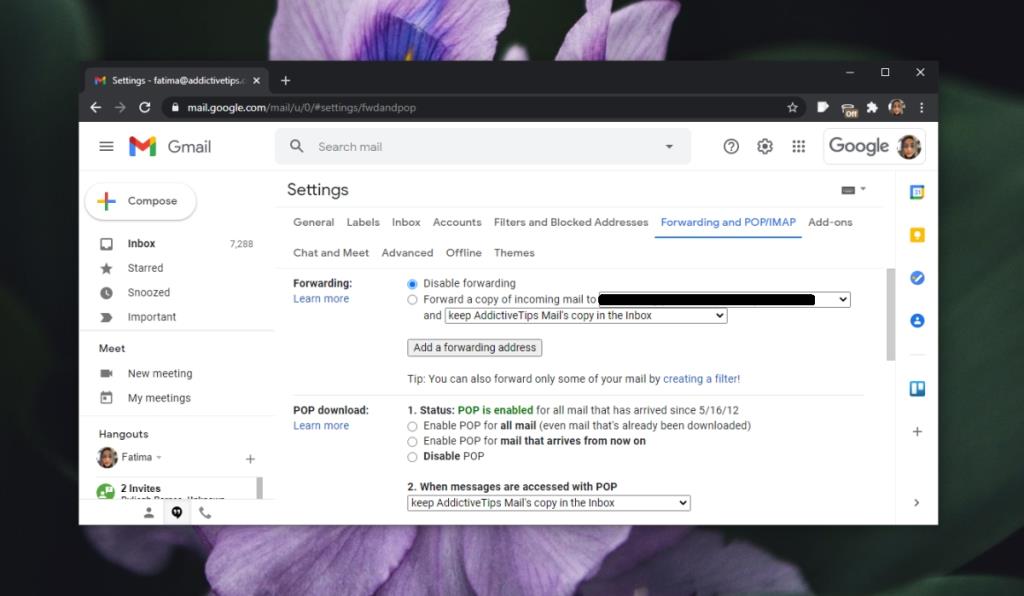
Waarom krijg ik mijn e-mails niet?
Als je je berichten wel kunt zien in de webinterface van Gmail, maar ze niet worden weergegeven in een desktopclient, is er waarschijnlijk een probleem met de client. U kunt het account verwijderen en opnieuw verbinden om te zien of de berichten worden afgeleverd.
U moet ook de instellingen van de desktopclient controleren om er zeker van te zijn dat deze inkomende e-mails niet blokkeren .

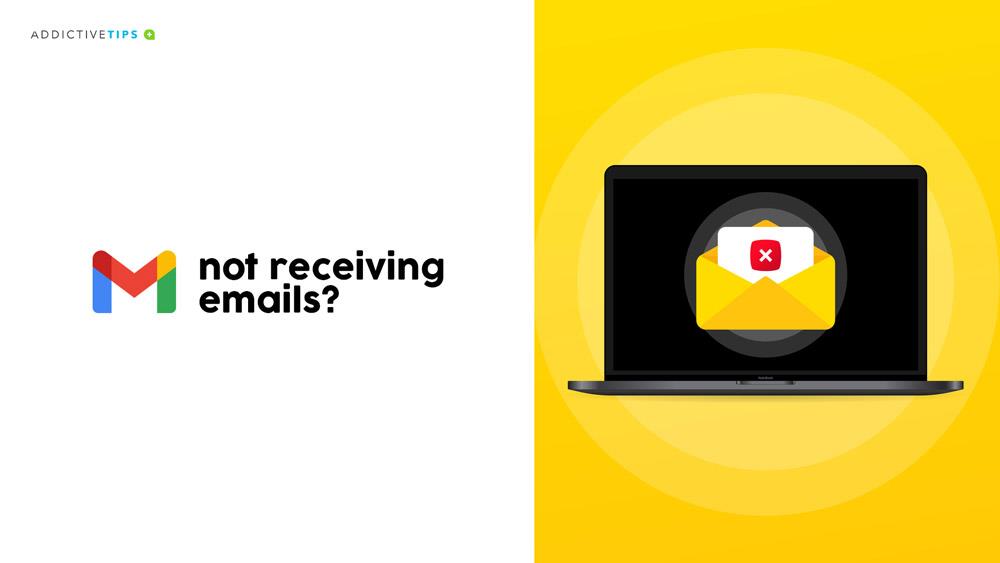
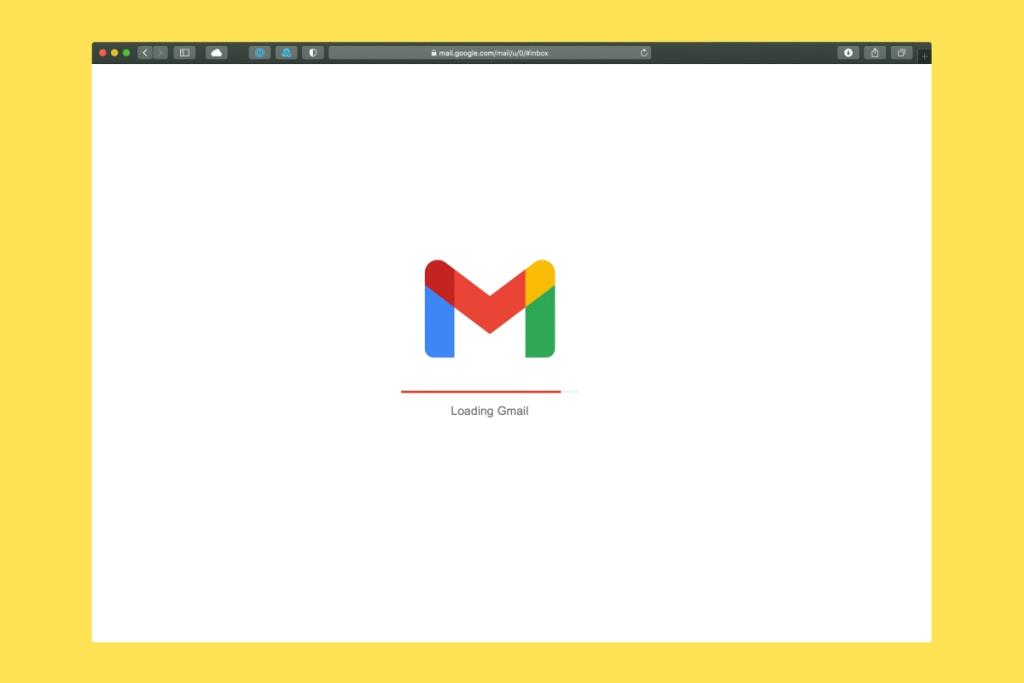
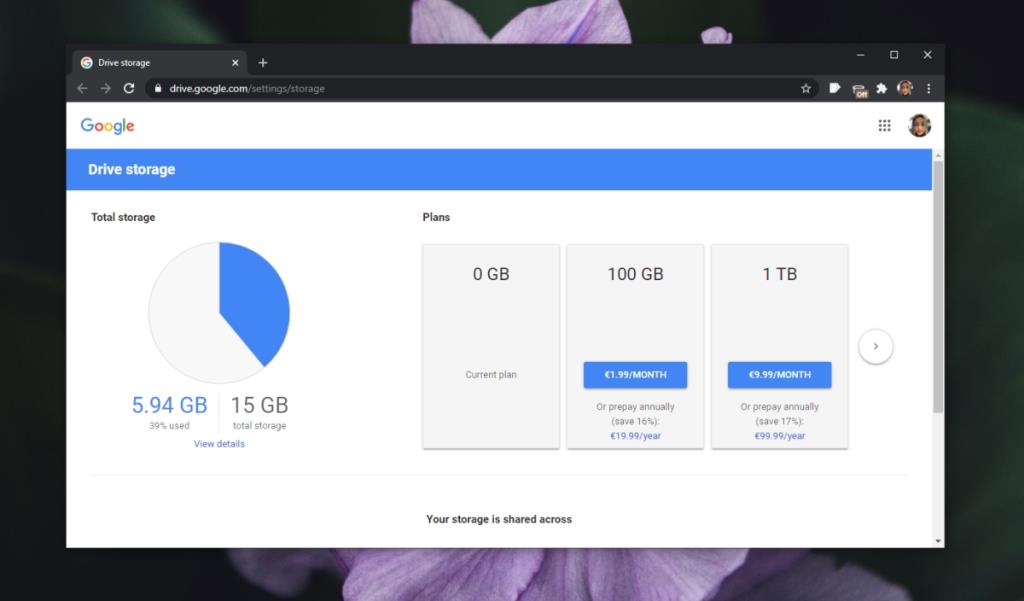
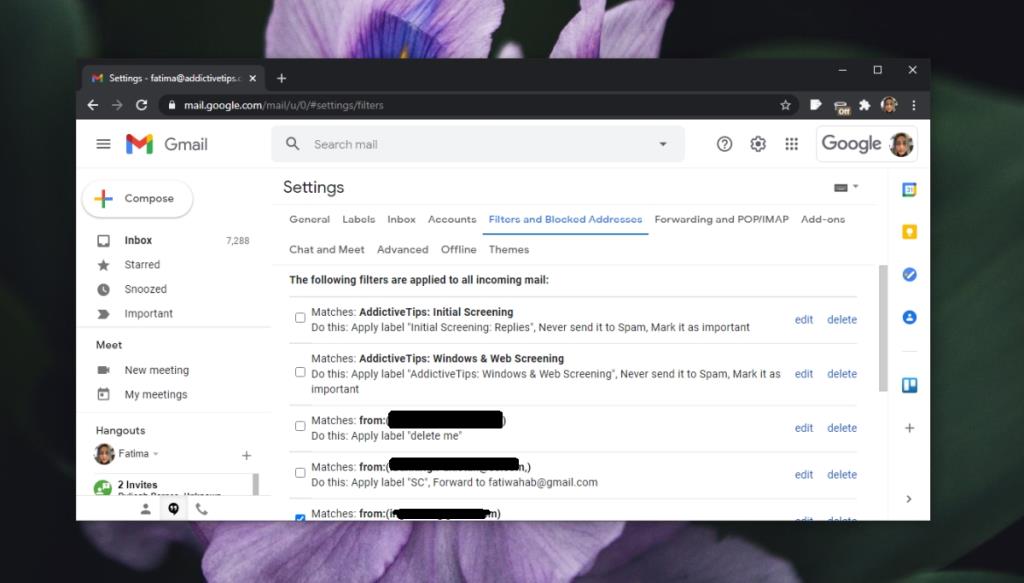
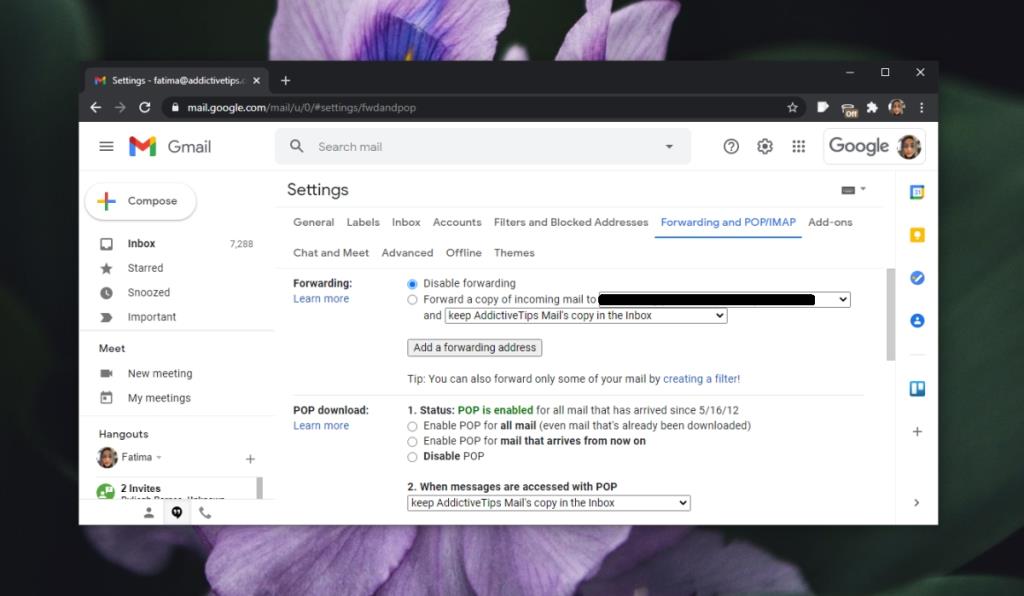
![Met Agora kunt u producten vergelijken wanneer u online artikelen koopt [Chrome] Met Agora kunt u producten vergelijken wanneer u online artikelen koopt [Chrome]](https://tips.webtech360.com/resources8/r252/image-5055-0829094639067.jpg)



